Usa Odin Flash Flash Firmware
La linea Galaxy di dispositivi Samsung ha un ottimo supporto allo sviluppo e ci sono molte modifiche che puoi fare per andare oltre ciò che i produttori intendevano. Sebbene queste modifiche possano aiutarti a personalizzare il tuo dispositivo, possono anche danneggiare il software originale e di serie del tuo dispositivo.
È possibile annullare il root di un dispositivo Galaxy, estrarlo da un bootloop, correggere il ritardo, correggere il soft-bricking e aggiornarlo eseguendo il flashing del firmware di serie utilizzando il flashtool Odin3 di Samsung. Usare Odin è semplice e in questo post ti mostreremo come utilizzarlo per eseguire il flashing del firmware di serie su qualsiasi dispositivo Samsung Galaxy.
Preparazione del dispositivo:
- Questa guida è disponibile solo per i dispositivi Samsung Galaxy. L'utilizzo con un dispositivo di un produttore diverso potrebbe causare la falciatura del dispositivo.
- Spegnere Samsung Kies perché interferirà con Odin3.
- Disattivare qualsiasi firewall o software antivirus che si dispone nel computer durante l'utilizzo di Odin.
- Carica il tuo dispositivo fino a almeno 50 per cento.
- Eseguire un reset della fabbrica prima di lampeggiare il firmware di riserva. A tale scopo, avviare il dispositivo in modalità di ripristino spegnendolo prima, quindi accendendolo premendo e tenendo premuto i tasti di volume, di casa e di alimentazione.

- Avere un cavo dati originale che è possibile utilizzare per stabilire una connessione tra il dispositivo e un PC.
- Assicurati di eseguire il flashing dello stesso firmware installato nel dispositivo o di aggiornare il dispositivo a una versione più recente di Android. Se esegui il flashing del vecchio firmware o esegui il downgrade del dispositivo, rovinerai la partizione EFS e questo causerà il malfunzionamento del telefono. Per essere completamente sicuro, eseguire il backup della partizione EFS prima di eseguire il flashing del firmware di serie.
- Il firmware di azioni lampeggianti non annulla la garanzia del tuo dispositivo o il contatore binario / Knox.
Requisiti:
- Scaricare e installare i driver USB di Samsung.
- Scarica ed estrae Odin
- Scarica thetar.md5 dai seguenti link: Link 1 | Link 2
Flash Stock Firmware Su Samsung Galaxy Con Odin
- Estrai il file del firmware scaricato per ottenere il file MD5.
- Aprire Odin3.exe dalla cartella Odin3 estratta.
- Ora metta il dispositivo Galaxy in modalità Odin / Download spegnendolo e riaccendendolo premendo e tenendo premuto i tasti del volume, della casa e del potere. Vedrai un avviso, quando lo fai, premi il tasto per aumentare il volume per andare avanti.
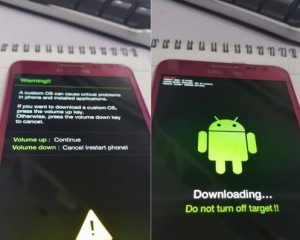
- Collegare il dispositivo al PC e lasciare che Odin lo rilevi. Quando il dispositivo viene rilevato, la casella ID: COM dovrebbe diventare blu o giallo a seconda della versione di Odin.
- Fare clic sulla scheda AP o PDA e selezionare il file tar.md5 o firmware.md5 ottenuto dopo aver estratto il file zip del firmware. Attendi e lascia che Odin carichi il file del firmware. Quando il file viene caricato, Odin lo verificherà e vedrai i log in basso a sinistra.
- Non toccare le altre opzioni di Odin lasciarle come è. Devono essere selezionati solo le opzioni del tempo di ripristino e di riavvio automatico.
- Premi il pulsante di avvio.
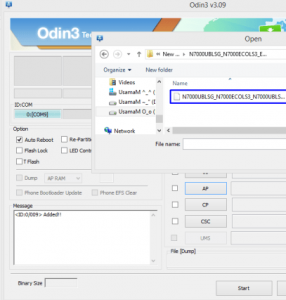
- Il lampeggiamento del firmware dovrebbe iniziare ora. Vedrai lo stato di avanzamento mostrato sopra la casella ID: COM e vedrai i log in basso a sinistra.
- Se l'installazione del firmware è riuscita, verrà visualizzato un messaggio "RESET" nell'indicatore di avanzamento. Quando il dispositivo inizia a riavviare, scollegarlo.
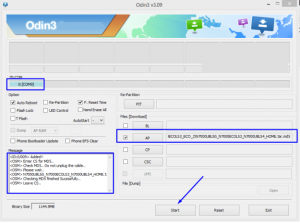
- Ci vorrà circa 5-10 minuti per il nuovo firmware da avviare. Aspetta.
Hai usato Odin per firmare stock firmware sul tuo dispositivo Galaxy?
Condividi la tua esperienza nella casella di commenti qui sotto.
JR
[embedyt] https://www.youtube.com/watch?v=-wElvfTIDDE[/embedyt]






